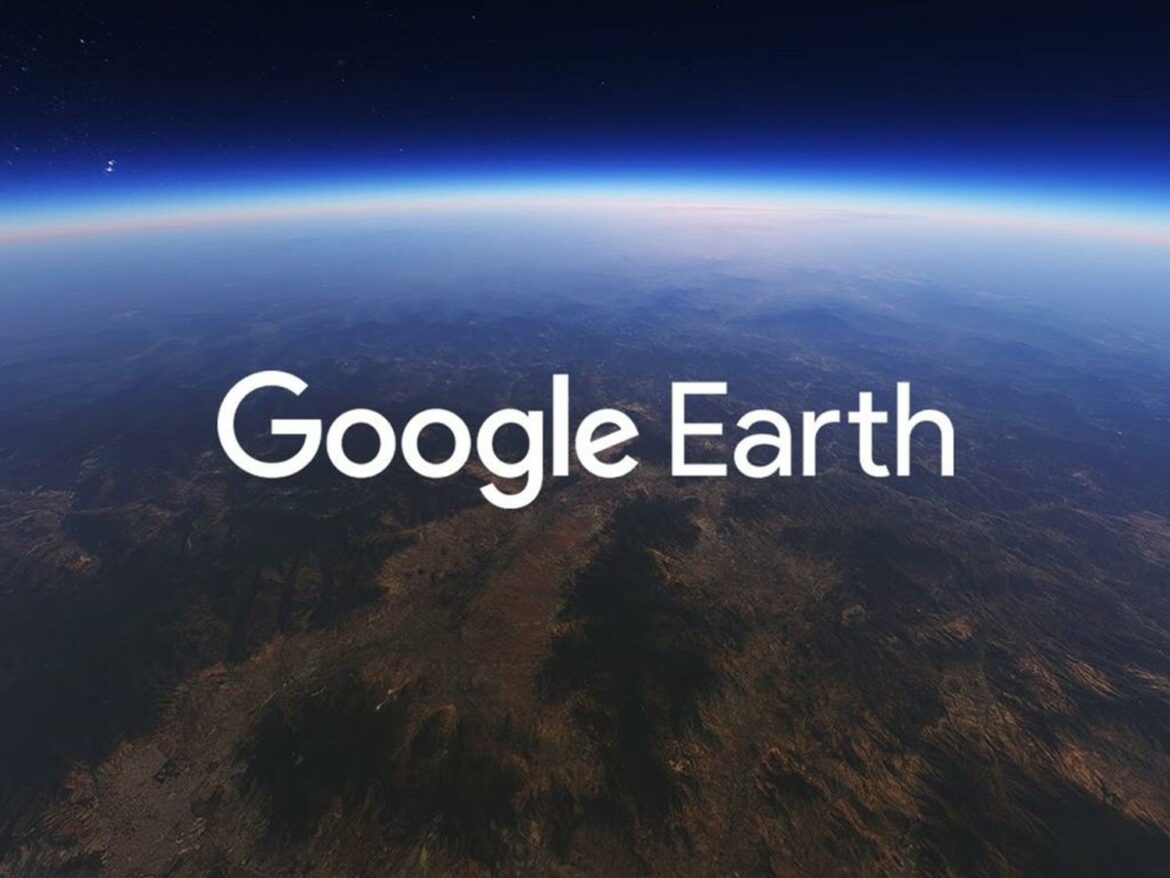Google Earth et Google Maps offrent deux expériences distinctes pour explorer notre planète. Google Earth, avec ses détails en 3D et ses informations géographiques étendues, diffère de Google Maps qui privilégie la navigation et les informations routières. Une info pratique dispo sur Google Earth est l’altitude. Je vous propose découvrir comment trouver l’altitude sur Google Earth.
Obtenir les altitudes dans Google Earth
Google Earth révèle des informations détaillées sur l’altitude des terrains et des structures, un aspect souvent méconnu. Ces détails, qui ne sont pas toujours accessibles directement via Google Maps, sont particulièrement précieux pour les utilisateurs ayant besoin d’informations topographiques précises.
Les bases de données de Google regorgent d’informations géographiques utilisées pour diverses fonctionnalités comme la réalité augmentée et les vues en 3D. Google Earth, en particulier, permet d’obtenir des informations détaillées sur la hauteur des structures, des paysages et d’autres éléments géographiques.
Comment trouver l’altitude sur Google Earth
Pour déterminer l’altitude d’un point spécifique sur Google Earth, suivez ces étapes simples :
- Ouvrez la version navigateur de Google Earth (notez que cette fonctionnalité n’est pas disponible sur les versions mobiles de Google Earth.)
- Déplacez simplement le curseur sur le point dont vous souhaitez connaître l’altitude.
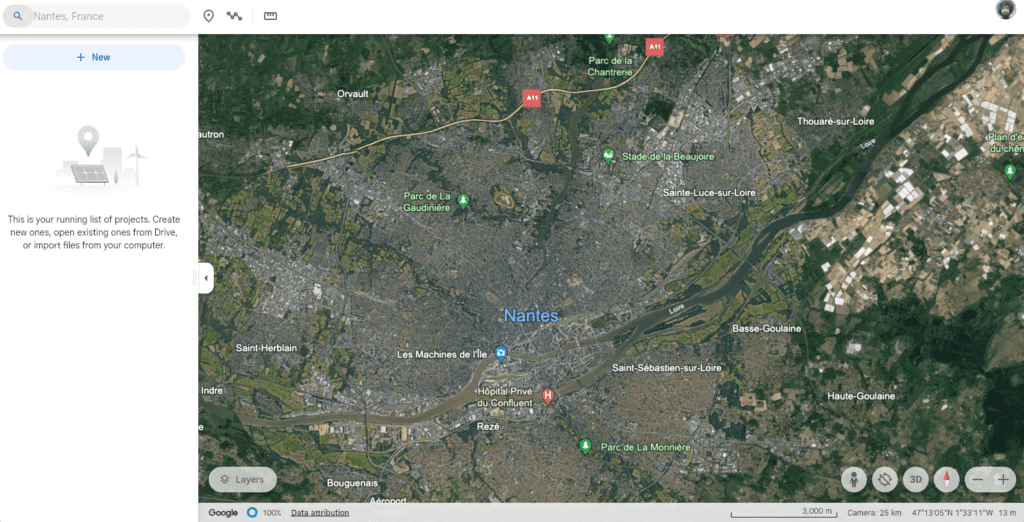
- Observez la valeur de l’altitude, qui s’affiche en bas à droite de l’écran, changer en temps réel au fur et à mesure que vous déplacez le curseur.
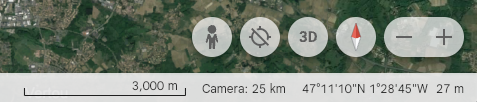
Dans l’exemple ci-dessous, on observe comment les informations d’altitude peuvent varier pour différents objets :
- La tour Bretagne affiche différentes hauteurs.
- La profondeur d’un tunnel routier peut être mesurée.
- Même les lampadaires et les véhicules en mouvement affichent des informations d’altitude différentes.
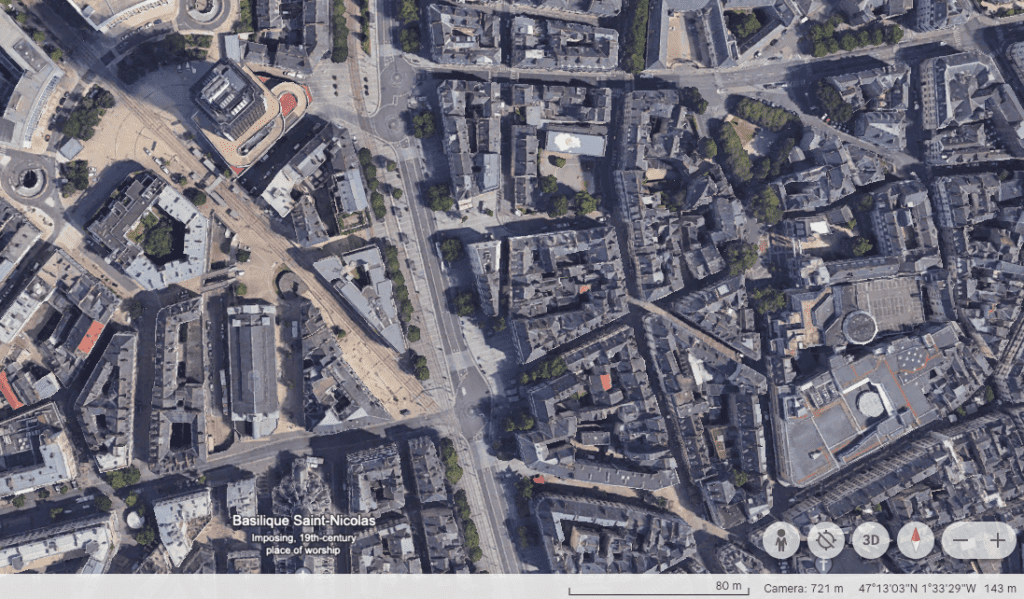
Ces informations peuvent être utilisées pour diverses applications pratiques, telles que la planification urbaine, la conception architecturale, et plus encore. Les utilisateurs peuvent mesurer les hauteurs des bâtiments, enregistrer la profondeur des tunnels et obtenir des détails topographiques précis pour leurs projets.
Quid de l’altitude avec les itinéraires dans Google Earth ?
Lors de la création d’un itinéraire sur Google Earth, l’application permet aussi d’afficher le profil d’altitude de ce parcours. Cependant, si vous téléchargez le fichier de cet itinéraire, vous remarquerez qu’il ne contient que des coordonnées géographiques, sans données d’altitude.
Pour intégrer les informations d’altitude à partir du modèle numérique à votre fichier d’itinéraire, voici comment procéder :
- Commencez par tracer votre itinéraire sur Google Earth. Sélectionnez les points de départ et d’arrivée pour le trajet qui vous intéresse. Accédez au menu « Outils », puis cliquez sur « Règle », suivi de « Trajet ». Cela active l’outil de traçage.
- Une fois votre trajet complet, cliquez sur « Enregistrer » et nommez votre parcours. Ce nom vous aidera à identifier le parcours dans vos dossiers Google Earth.
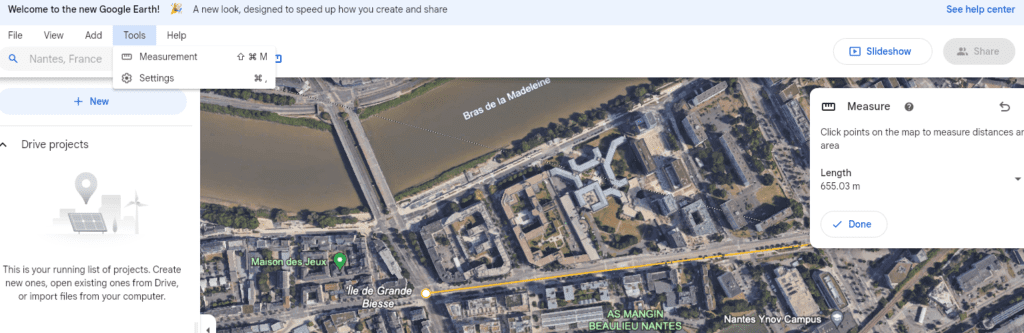
- Faites un clic droit sur le chemin tracé et choisissez l’option « Afficher le profil d’élévation ». Un panneau apparaîtra en bas de l’écran, montrant l’élévation correspondant aux différents points de votre itinéraire.
- Pour sauvegarder votre itinéraire, faites un clic droit sur celui-ci dans le panneau latéral et sélectionnez « Enregistrer le lieu sous… ». Nommez votre fichier (par exemple, « Route nantes.kml ») et cliquez sur « Enregistrer ».
En suivant ces étapes, vous pourrez enrichir votre fichier KML avec des données d’élévation précises, rendant votre itinéraire plus informatif et utile pour diverses applications.
Conclusion
Bien que l’utilisation principale de Google Earth puisse être pour l’exploration virtuelle, la fonctionnalité d’altitude offre un aspect pratique et informatif. Cette fonctionnalité rend Google Earth non seulement un outil de découverte mais aussi une ressource précieuse.